在某些縮放等級下,基本地圖的部分地圖項目會彼此重疊。要是發生重疊,另一個地圖項目樣式會完全或部分遮蔽您設定的樣式,您可能就無法看到自訂樣式。如果重疊的地圖項目呈現部分透明,顏色就會改變。
如果您為地圖項目設定樣式,但看不到所做的變更,可能是因為有地圖項目重疊。例子如下:
地圖項目完全重疊:歸類在「Points of interest」(搜尋點) 下層的「Nature Reserve」(自然保護區) 地圖項目,可能會與「Natural」(自然) 下層的「Vegetation」(植被) 地圖項目重疊。舉例來說,如果您為國家公園設定樣式,就不會看到黃石國家公園顯示「Nature Reserve」(自然保護區) 樣式,因為「Vegetation」(植被) 地圖項目蓋住了「Nature Reserve」(自然保護區) 樣式。
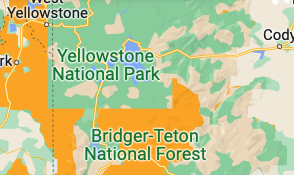
另一個例子是部分室內停車場會發生「Parking」(停車場) 和「Building」(建築物) 兩種地圖項目重疊的情況。
透明地圖項目與其他地圖項目重疊:如果某個透明地圖項目與其他地圖項目重疊,在某些縮放等級下就會以疊加形式顯示。舉例來說,這兩張圖片顯示醫院的樣式設為紅色。在第一張圖片中,「Building」(建築物) 地圖項目樣式與「Hospital」(醫院) 地圖項目重疊,但是以半透明的方式顯示,因此顏色會改變。在第二張圖片中,「Building」(建築物) 地圖項目的「Visibility」(顯示設定) 為「Off」(關閉),因此會顯示選定的樣式,也就是純紅色。
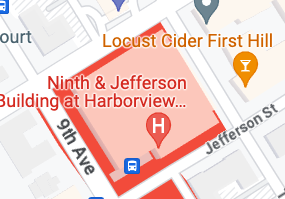
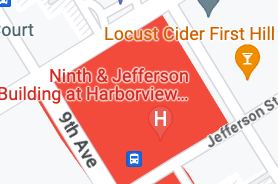
找出重疊的地圖項目
如要瞭解哪些重疊的地圖項目會影響顯示結果,請按照下列步驟操作:
如果您大概知道是哪個地圖項目重疊,請找出有可能重疊的地圖項目,然後將「Visibility」(顯示設定) 設為「Off」(關閉),看看樣式能否正常顯示。
嘗試關閉最有可能重疊的地圖項目,例如「Building」(建築物) 或「Natural」(自然)。
如果還是找不到,請先依序將其他頂層地圖項目的「Visibility」(顯示設定) 設為「Off」(關閉),然後觀看地圖上的樣式是否正常顯示。
將範圍縮小到某個頂層地圖項目後,請測試下層的地圖項目來找出重疊項目。
管理重疊的地圖項目
瞭解哪些地圖項目重疊後,您有幾項選擇:
將重疊地圖項目的顯示設定設為關閉:這樣就能從地圖移除該地圖項目。
一併為重疊的地圖項目設定樣式:除了欲使用的地圖項目外,您也可以為重疊的地圖項目設定樣式,使其樣式與您要變更或加入的地圖項目更相容。
改為重疊的地圖項目設定樣式:如果對您來說可行,您可以為重疊的地圖項目設定樣式,而不是設定原始地圖項目的樣式。
維持重疊狀態:如上方醫院一例所示,有時也可以保留重疊效果,不要關閉所有建築物的顯示設定。

